
参考文章:wordpress建站详细教程视频-如何获取最完整的wordpress建站教程视频
为什么Mac用户需要这篇WordPress教程?
如果你是Mac用户,并且想搭建自己的网站,WordPress无疑是最佳选择之一。它的易用性和丰富的插件生态让建站变得简单。但很多Mac用户在安装过程中会遇到各种小问题,比如环境配置、数据库设置等。这篇教程就是为了帮你避开这些坑。
准备工作:安装MAMP环境
在Mac上运行WordPress需要本地服务器环境,推荐使用MAMP(Mac、Apache、MySQL、PHP的集成环境)。下载MAMP后,直接拖拽到Applications文件夹即可完成安装。打开MAMP,点击”Start Servers”,确保Apache和MySQL服务正常运行。默认情况下,MAMP会使用8888端口,如果端口冲突可以在设置中修改。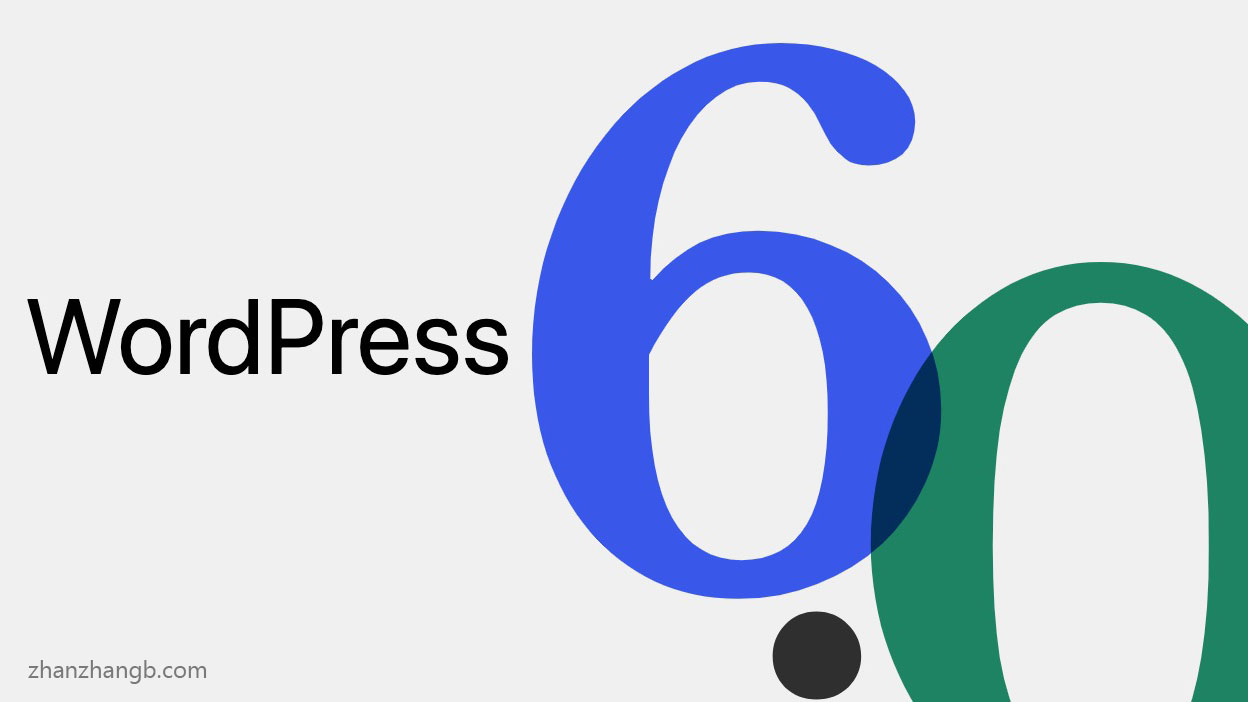
下载并配置WordPress
前往WordPress官网下载最新版本,解压后将文件夹重命名为你的项目名称(比如mysite)。把这个文件夹放到MAMP的htdocs目录下(路径通常是/Applications/MAMP/htdocs)。打开浏览器访问http://localhost:8888/mysite,你应该能看到WordPress的安装界面。
创建数据库
在浏览器新标签页打开http://localhost:8888/phpMyAdmin,这是MAMP自带的数据库管理工具。点击”数据库”选项卡,创建一个新数据库,名称与项目相关(如wp_mysite)。记住这个数据库名,稍后安装WordPress时需要用到。
完成WordPress安装
回到WordPress安装页面,选择语言后点击继续。在数据库设置页面填写以下信息:
使用wordpress极光ai-post插件自动写文章,实现全天无人值守自动发布原创文章
提交后如果一切正常,你会看到”可以安装了”的提示。接下来设置网站标题、管理员账号和密码,使用强密码并记住这些信息。点击”安装WordPress”按钮,等待几秒钟就完成了。
常见问题解决方案
如果遇到”无法连接到数据库”错误,首先检查MAMP服务是否运行,然后确认数据库信息是否正确。有时候需要将”localhost”改为”127.0.0.1″试试。如果出现文件权限问题,可以在终端中进入项目目录,执行chmod -R 755 wp-content命令。
后续优化
安装完成后,立即登录后台修改固定链接设置(不要使用默认的?p=123格式),这有利于SEO。同时考虑安装缓存插件和备份插件,比如WP Super Cache和UpdraftPlus。Mac的Retina屏幕显示效果很好,记得为网站准备高清LOGO和图片素材。
参考文章:wordpress实用插件推荐-探索最值得安装的wordpress实用插件
本文标题:Mac用户必看!WordPress安装教程一学就会
网址:https://www.wpjiguang.cn/archives/30751.html
本站所有文章由wordpress极光ai post插件通过chatgpt写作修改后发布,并不代表本站的观点;如果无意间侵犯了你的权益,请联系我们进行删除处理。
如需转载,请务必注明文章来源和链接,谢谢您的支持与鼓励!








